LinuxはGo言語をサポートしていますか?
- 青灯夜游オリジナル
- 2022-11-25 18:22:122551ブラウズ
Go 言語はクロスプラットフォームであるため、Linux は Go 言語をサポートします。そのモジュール設計とモジュール性、つまり、コードがコンパイルされ、可能な限り最小のバイナリ形式に変換されるため、Go 言語は依存関係を必要とせず、プラットフォームの独立性をサポートしており、そのコードはあらゆるプラットフォーム (Windows、Linux) で実行できます。 、Mac OS など)、任意のサーバーおよびアプリケーションでコンパイルできます。
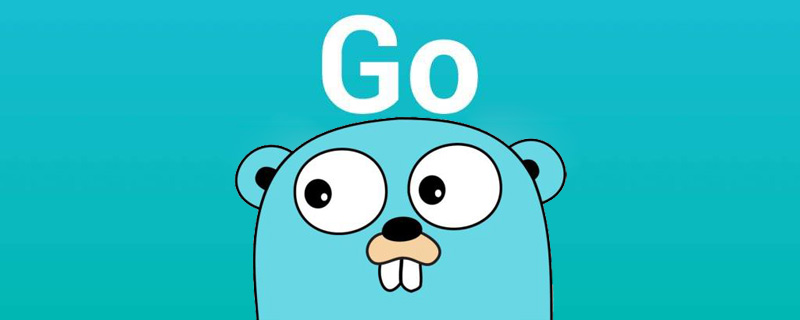
このチュートリアルの動作環境: linux7.3 システム、GO バージョン 1.18、Dell G3 コンピューター。
Go は、高速なマシンコードのコンパイルに使用できる手続き型プログラミング言語です。静的に型付けされたコンパイル言語です。マルチコアおよびネットワーク化されたマシンレベルのプログラムの開発を容易にする同時実行メカニズムを提供します。これは、高速で動的に型付けおよび解釈される言語であり、インターフェイスと型の埋め込みのサポートを提供します。
Go 言語はクロスプラットフォームであるため、Linux は Go 言語をサポートします。
Go 言語は、Java 言語と同様に、プラットフォームの独立性をサポートします。そのモジュール設計とモジュール性により、つまりコードはコンパイルされ、可能な限り最小のバイナリ形式に変換されるため、依存関係は必要ありません。そのコードは、あらゆるプラットフォーム (Windows、Linux、Mac OS など) 上でコンパイルでき、あらゆるサーバーおよびアプリケーション上でコンパイルできます。
仮想マシンを使用する必要はなく、Go 言語コードをバイナリ実行可能ファイルとして直接出力できます。さらに、Go 言語には独自のリンカーがあり、システムが提供するコンパイラーやリンカーに依存しません。したがって、コンパイルされたバイナリ実行可能ファイルは、ほぼすべてのシステム環境で実行できます。
#Linux での Go 言語開発環境の構築
##1. Go 言語開発パッケージをインストールします Go 言語の公式 Web サイトでインストール パッケージ (https://golang.google.cn/dl/) を確認できますが、開発パッケージには 32 ビットと 64 ビットの 2 つのバージョンがあります。読者のコンピュータの状況に応じて異なるものを選択する必要があります。
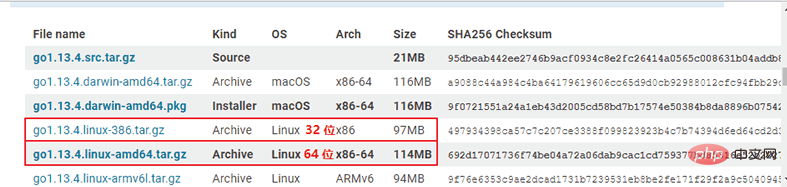 Go 言語開発パッケージのダウンロード リンクをコピーします (https://dl.google.com/go/go1.13.4.linux-amd64.tar.gz)。 。次に、ターミナルで cd コマンドを使用して、インストール パッケージを保存するディレクトリに移動します (ここでは /usr/local/ ディレクトリが使用されます。読者は他のディレクトリを使用することもできます)。
Go 言語開発パッケージのダウンロード リンクをコピーします (https://dl.google.com/go/go1.13.4.linux-amd64.tar.gz)。 。次に、ターミナルで cd コマンドを使用して、インストール パッケージを保存するディレクトリに移動します (ここでは /usr/local/ ディレクトリが使用されます。読者は他のディレクトリを使用することもできます)。
root@ububtu:~# cd /usr/local/ root@ububtu:/usr/local#
以下に示すように、wget コマンドを使用して Go 言語開発パッケージをダウンロードします。
root@ububtu:/usr/local# wget https://dl.google.com/go/go1.13.4.linux-amd64.tar.gz --2019-11-06 10:47:23-- https://dl.google.com/go/go1.13.4.linux-amd64.tar.gz 正在解析主机 dl.google.com (dl.google.com)... 203.208.39.196, 203.208.39.193, 203.208.39.200, ... 正在连接 dl.google.com (dl.google.com)|203.208.39.196|:443... 已连接。 已发出 HTTP 请求,正在等待回应... 200 OK 长度: 120054682 (114M) [application/octet-stream] 正在保存至: “go1.13.4.linux-amd64.tar.gz” go1.13.4.linux 43% 49.44M 3.56MB/s 剩余 16s ^go1.13.4.linux 100% 114.49M 4.73MB/s 用时 31s 2019-11-06 10:47:56 (3.67 MB/s) - 已保存 “go1.13.4.linux-amd64.tar.gz” [120054682/120054682])
tar コマンドを使用して、ダウンロードした Go 言語開発パッケージを解凍します。
root@ububtu:/usr/local# tar -C /usr/local -xzf go1.13.4.linux-amd64.tar.gz
解凍が成功すると、現在のディレクトリに go ディレクトリが追加されます。この時点で、Go 言語開発キットがインストールされています。cd コマンドを使用してディレクトリに入り、bin/ go version コマンドを使用して表示します。Go 言語の現在のバージョン。
root@ububtu:/usr/local/go# bin/go version go version go1.13.4 linux/amd64
環境変数の構成GOROOT と PATH という 2 つの環境変数を構成する必要があります。
- GOROOT の値は、Go 言語の現在のインストール ディレクトリである必要があります:
- export GOROOT=/usr/local/go
- export PATH=$PATH:$GOROOT/bin:$GOBIN
vi /etc/profile コマンドを使用してプロファイル ファイルを開き、ファイルの末尾に環境変数を追加します。
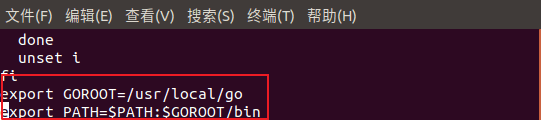 追加が完了したら、
追加が完了したら、
コマンドを使用して保存して終了します。 次に、
コマンドを使用して構成ファイルを有効にし、任意のディレクトリで Go 言語コマンドを使用できるようになります。
インストールの確認任意のディレクトリのターミナルを使用して
go env コマンドを実行すると、次の出力が表示されます。 Go 言語開発を説明するために出力されます。 パッケージは正常にインストールされました。 <pre class="brush:js;toolbar:false">root@ububtu:~$ go env
GO111MODULE=""
GOARCH="amd64"
GOBIN=""
GOCACHE="/home/feng/.cache/go-build"
GOENV="/home/feng/.config/go/env"
GOEXE=""
GOFLAGS=""
GOHOSTARCH="amd64"
GOHOSTOS="linux"
GONOPROXY=""
GONOSUMDB=""
GOOS="linux"
GOPATH="/home/feng/go"
GOPRIVATE=""
GOPROXY="https://proxy.golang.org,direct"
GOROOT="/usr/local/go"
GOSUMDB="sum.golang.org"
GOTMPDIR=""
. . .</pre> ヒント: 上には部分的な結果のみが表示されています。
関連する推奨事項: 「
Linux ビデオ チュートリアル以上がLinuxはGo言語をサポートしていますか?の詳細内容です。詳細については、PHP 中国語 Web サイトの他の関連記事を参照してください。

